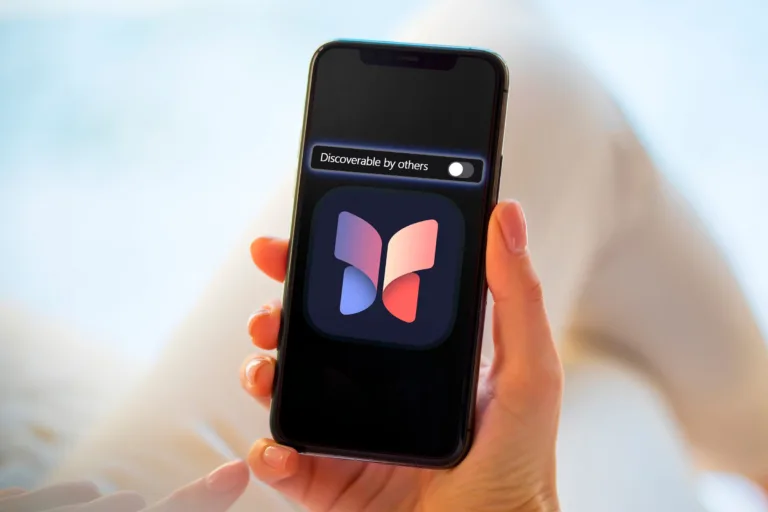La función de Auto-Lock en tu iPhone es una característica diseñada para ayudar a conservar la batería y proteger tu privacidad. Sin embargo, puede resultar molesta en ciertas situaciones, especialmente si estás utilizando tu dispositivo para leer, ver videos o realizar tareas que requieren que la pantalla permanezca encendida. Si te has preguntado cómo evitar que la pantalla de tu iPhone se apague automáticamente, has llegado al lugar correcto. A continuación, te explicaremos los pasos para desactivar esta función y las consideraciones que debes tener en cuenta al hacerlo.
Para comenzar, el primer paso es abrir la aplicación de Configuración en tu iPhone. Si no puedes encontrarla fácilmente, no te preocupes. Puedes utilizar la búsqueda de Spotlight deslizando hacia abajo en la pantalla de inicio y escribiendo «Configuración». Esto te llevará directamente a la aplicación sin necesidad de buscarla manualmente.
Una vez que estés dentro de la configuración, busca la opción Pantalla y brillo. Esta sección contiene varias configuraciones relacionadas con la visualización de tu dispositivo. Al seleccionar esta opción, podrás acceder a diferentes ajustes que afectan cómo se muestra la información en tu pantalla.
 Modo jiggle: Personaliza tu pantalla de inicio en Apple
Modo jiggle: Personaliza tu pantalla de inicio en AppleDesactivando el Modo de Bajo Consumo
Antes de poder modificar la configuración de Auto-Lock, es importante tener en cuenta que si el Modo de Bajo Consumo está activado, la opción de Auto-Lock estará configurada en «30 segundos». Esto significa que no podrás realizar cambios en esta configuración hasta que desactives el Modo de Bajo Consumo. Para hacerlo, dirígete a Configuración > Batería y desactiva esta opción.
Desactivar el Modo de Bajo Consumo es crucial, ya que esta función está diseñada para extender la duración de la batería al limitar ciertas características del dispositivo. Una vez que hayas desactivado esta opción, podrás proceder a ajustar la configuración de Auto-Lock sin restricciones.
Ajustando la Configuración de Auto-Lock
Ahora que has desactivado el Modo de Bajo Consumo, regresa a Configuración > Pantalla y brillo y desplázate hacia abajo hasta encontrar la opción Auto-Lock. Al seleccionarla, verás una lista de opciones de tiempo que determinan cuánto tiempo permanecerá encendida la pantalla antes de que se apague y el dispositivo entre en modo de bloqueo.
Si deseas desactivar completamente esta función, selecciona la opción Nunca. Esto significa que cada vez que despiertes tu iPhone, la pantalla permanecerá activa y no se bloqueará automáticamente hasta que tú lo indiques presionando el botón lateral. Esta opción es ideal si necesitas que la pantalla esté encendida durante períodos prolongados, pero recuerda que tiene sus desventajas.
Consideraciones sobre el Brillo Automático
Un posible problema que podrías enfrentar incluso después de desactivar Auto-Lock es el ajuste de Brillo automático. Si notas que la pantalla sigue atenuándose, es recomendable desactivar esta opción. Para hacerlo, ve a Configuración > Accesibilidad > Tamaño de pantalla y texto y desactiva Brillo automático en la parte inferior de la página.
Desactivar el brillo automático puede ser útil si prefieres tener un control total sobre la luminosidad de tu pantalla. Sin embargo, ten en cuenta que esto también puede afectar la duración de la batería, ya que una pantalla más brillante consume más energía.
Desventajas de Desactivar Auto-Lock
Es importante considerar las desventajas de desactivar la función de Auto-Lock. La primera y más evidente es el impacto en la duración de la batería. Mantener la pantalla encendida constantemente puede agotar la carga mucho más rápido, dado que la pantalla es uno de los componentes que más energía consume. Si utilizas tu iPhone durante largos períodos sin cargarlo, podrías encontrarte con una batería baja más rápidamente de lo que esperabas.
La segunda desventaja es la seguridad. Si tu iPhone permanece encendido y no se bloquea automáticamente, cualquier persona podría acceder a él. La función de Auto-Lock actúa como una medida de seguridad, asegurando que el dispositivo se bloquee automáticamente cuando te alejas de él. Esto es especialmente importante si tienes información sensible o aplicaciones que requieren autenticación.
Recomendaciones para Volver a Activar Auto-Lock
Una vez que hayas terminado de utilizar tu iPhone sin la función de Auto-Lock, es recomendable volver a activarla. Esto no solo ayudará a conservar la batería, sino que también mejorará la seguridad de tu dispositivo. Para hacerlo, simplemente repite los pasos mencionados anteriormente y selecciona un límite de tiempo en lugar de Nunca.
Puedes elegir entre varias opciones de tiempo, como 1, 2, 3, 4 o 5 minutos. Esto te permitirá equilibrar la conveniencia de tener la pantalla encendida con la necesidad de conservar la batería y mantener la seguridad de tu dispositivo. Recuerda que siempre puedes ajustar esta configuración según tus necesidades.
Alternativas para Mantener la Pantalla Encendida
Si necesitas que la pantalla de tu iPhone permanezca encendida durante un período prolongado, pero no deseas desactivar completamente Auto-Lock, hay algunas alternativas que puedes considerar. Por ejemplo, si estás viendo un video o utilizando una aplicación que requiere que la pantalla esté activa, puedes tocar la pantalla ocasionalmente para evitar que se apague.
Otra opción es utilizar aplicaciones específicas que permiten mantener la pantalla encendida mientras estás en uso. Estas aplicaciones pueden ser útiles para tareas específicas, como leer libros electrónicos o seguir tutoriales en video. Sin embargo, asegúrate de que estas aplicaciones no afecten negativamente la duración de la batería.
Manteniendo el Equilibrio entre Usabilidad y Batería
Al final del día, la clave está en encontrar un equilibrio entre la usabilidad y la duración de la batería. Si bien desactivar Auto-Lock puede ser conveniente en ciertas situaciones, es fundamental recordar las implicaciones que esto puede tener en la seguridad y la duración de la batería de tu dispositivo.
Considera tus hábitos de uso y ajusta la configuración de tu iPhone en consecuencia. Si pasas mucho tiempo utilizando tu dispositivo, puede ser útil mantener la pantalla encendida, pero asegúrate de volver a activar Auto-Lock cuando no lo necesites. Esto te ayudará a disfrutar de tu iPhone de manera más eficiente y segura.